Vēlaties ātri izvietot lietojumprogrammu komplektuizmantojot lielu tīklu vai padarot to pārnēsājamu, lai instalācijas faili būtu ierobežoti vienā atrašanās vietā, lai jūs varētu lietot programmu zibatmiņas diskos? Iepriekš apskatītie lietojumprogrammu vizualizatori Cameyo un Enigma Virtual Box ir izrādījušies efektīvi, lai instalētās lietojumprogrammas padarītu pārnēsājamas. Tā kā lietojumprogrammu virtualizācijas utilītas neko nedara, izņemot visu iestatījumu, DLL failu, XML, INI un attiecīgo reģistra ierakstu notveršanu lietojumprogrammās, kuras vēlaties virtualizēt, jums jāmeklē virtualizators, kas var rūpīgi skenēt sistēmu visiem diskdziņiem un reģistra stropiem. ielādēt visus saistītos datus par lietojumprogrammu, kas tiek virtualizēta. Viens no šādiem lietojumprogrammu virtualizācijas rīkiem ir Evalaze.
Ievietojamība pagriežas apsistēmu tieši pirms lietojumprogrammas (kuru vēlaties tvert) instalēšanas un pēcskenēšanas, lai notvertu instalētās lietojumprogrammas datus. Kad dati ir notverti, varat palaist lietojumprogrammu, neuztraucoties par jebkāda veida versiju konfliktiem, uzpūstu reģistra nātreni un citiem bojājumiem. Viens jauks piemērs varētu būt MS Office produktu virtualizēšana. Piemēram, izmantojot Evalaze, jūs varat virtualizēt dažādas MS Office lietojumprogrammu, Excel 2003, Excel 2010, Word 2007, PowerPoint 2010 versijas un izmantot tās, nesaskaroties ar konfliktiem.
Evalaze piedāvā vienkāršu vedni, lai notvertulietojumprogrammu instalācijas faili. Viss, kas nepieciešams, ir jāiziet darbības, lai veiktu lietojumprogrammu virtualizācijas darbību. Lai sāktu, palaidiet programmu un noklikšķiniet uz vedņa uz lentes, lai sāktu vedni. Vispirms izlasiet instrukcijas un noklikšķiniet uz Tālāk.

Otrais solis prasa norādīt vārdulietojumprogrammu un lietotņu uztveršanas ceļš, kur jāsaglabā virtualizētie lietojumprogrammu faili. Kad ceļš ir norādīts, noklikšķiniet uz Atlasīt skenēšanas diapazonu, lai izvēlētos disku / ceļu un reģistra stropus skenēšanas diapazona noteikšanai.
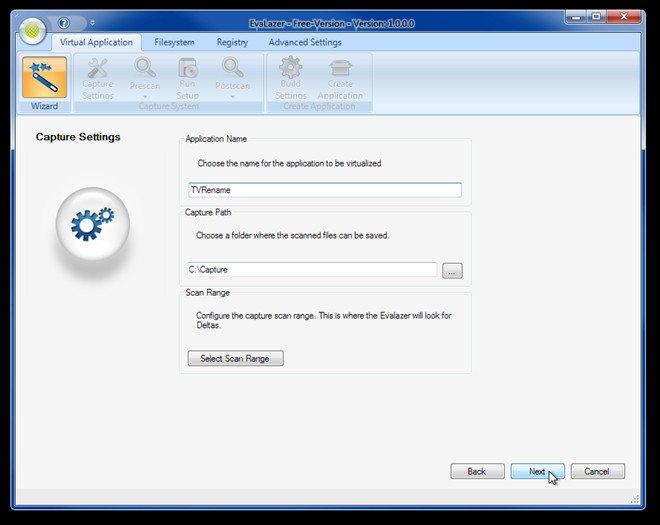
Tagad sāciet pirmsskenēšanas procesu, lai skenētu failusun reģistra ierakstus atlasītajos diskdziņos un reģistra stropos. Laiks, kas nepieciešams, lai pabeigtu pirmsskenēšanas procesu, ir atkarīgs no iepriekš izvēlētā ceļa un reģistra stropiem. Pirms skenēšanas procesa sākšanas ieteicams aizvērt visas darbīgās programmas, lai izvairītos no jebkāda veida problēmām.
Pēc skenēšanas procesa pabeigšanas. Instalējiet lietojumprogrammu, kuru vēlaties virtualizēt. Pēc instalēšanas noklikšķiniet uz Tālāk, lai sāktu pēcskenēšanas procesu instalēto lietojumprogrammu datu un failu notveršanai.
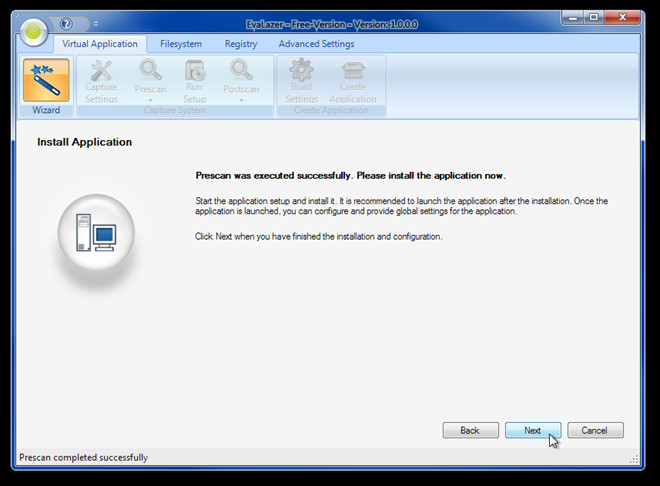
Kad pēcskenēšanas process ir pabeigts, tas tiek veiktsparādīs visus datu failus, kas tika notverti procesa laikā. Tagad izpildiet instrukcijas, lai izveidotu instalētās lietojumprogrammas galīgo versiju. Tas ļaus jums tieši atvērt virtualizētās lietojumprogrammas atrašanās vietu, lai apskatītu failus, un palaist lietojumprogrammu smilšu kastē, kas nodrošina lietojumprogrammas pilnīgu atdalīšanu no OS un citām tekošajām lietojumprogrammām.
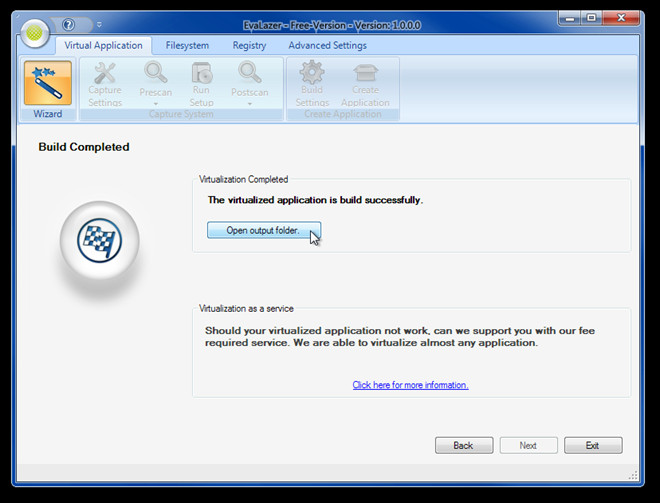
Noskatieties zemāk esošo iegulto videoklipu, kurā sīki aprakstīts lietojums.
Cilnē Virtuālā lietojumprogramma varat manuāliiestatiet iestatījumus priekšskenēšanas un pēcskenēšanas procesiem, konfigurējiet tveršanas iestatījumus un veidošanas iestatījumus un izveidojiet / atkārtoti izveidojiet lietojumprogrammu. Pārbaudes laikā, veicot pirms un pēc skenēšanas operācijas, mēs saskārāmies ar dažiem kavējumiem. Tomēr mēs esam veiksmīgi virtualizējuši divas lietojumprogrammas, izmantojot Evalaze, neskarot citas problēmas.
Lejupielādējiet Evalaze













Komentāri